In questo articolo
Si accede a questa finestra di dialogo dal menu Report > Schede conto (vedi pagina Schede conto).

Conti
In questa sezione appare la lista di tutti i conti.
Seleziona tutti
Attivando la funzione vengono selezionate tutte le schede conto presenti nel piano contabile.
Se si desidera stampare una scheda conto o una selezione di schede conto, selezionare solo i conti da stampare.
Selezione dei conti con il mouse
- Cliccando sul nome del conto, viene selezionato il conto e nel caso ci sia stata una selezione precedente, questa viene annullata.
- Cliccando sulla casella di spunta del conto (all'interno del checkbox) viene selezionato/deselezionato il conto e nel caso ci sia stata una selezione precedente, questa rimane invariata.
- Per selezionare contemporaneamente più conti adiacenti, basta cliccare sul primo, tenere premuto il tasto sinistro del mouse, spostarsi con il mouse sull'elenco selezionando i conti desiderati e premere la barra spaziatrice (tasto spazio).
- Per la selezione multipla di più conti non adiacenti, tenere premuto il tasto Ctrl o Cmd (su Mac), e con il tasto sinistro del mouse spostarsi sull'elenco selezionando i conti desiderati e premere la barra spaziatrice (tasto spazio).
Selezione dei conti con la tastiera
- Ci si sposta con i tasti freccia su/giù per scorrere la lista dei conti, e con la barra spaziatrice (tasto spazio) si seleziona/deseleziona il conto.
Cerca
L'opzione consente la ricerca immediata di uno o più conti. Nella casella si inserisce il numero di conto o la descrizione del conto; il programma filtra i conti che hanno i valori di ricerca inseriti.
Si possono inserire anche più conti da visualizzare contemporaneamente, oppure, combinare conti e segmenti (vedi spiegazioni sviluppatori in inglese):
- 1000|1001 - visualizza i movimenti dei conti 1000 e 1001.
- 1000:01 - visualizza tutti i movimenti del conto 1000 con il segmento 01.
Ordina per numero di conto
Se si attiva l'opzione, si ha un ordinamento dei conti secondo la selezione che si applica nel Filtro (in basso alla finestra di dialogo). Per esempio, se ci sono dei conti, centri di costo o segmenti con delle sigle, questi vengono elencati in ordine alfabetico.
Filtro
Questa funzione permette di filtrare una selezione o tutte le schede conto, in particolare:
- Conti, centri di costo e segmenti - se non viene eseguita alcuna selezione, sono filtrati per default.
- Conti - sono esclusi eventuali centri di costo e segmenti.
- Conti, Centri di costo - sono esclusi eventuali segmenti.
- Centri di costo - sono esclusi i conti ed eventuali segmenti.
- Segmenti - sono esclusi conti ed eventuali centri di costo.
- Gruppi - vengono visualizzati tutti i gruppi; occorre selezionare i gruppi da stampare.
- Classi - vengono visualizzate tutte le classi; occorre selezionare le classi da stampare.
Registrazioni effettive o di preventivo
Quando nel file della contabilità è presente la tabella Preventivo, si può scegliere di visualizzare e stampare:
- Registrazioni effettive
Per la visualizzazione dei movimenti della tabella Registrazioni.
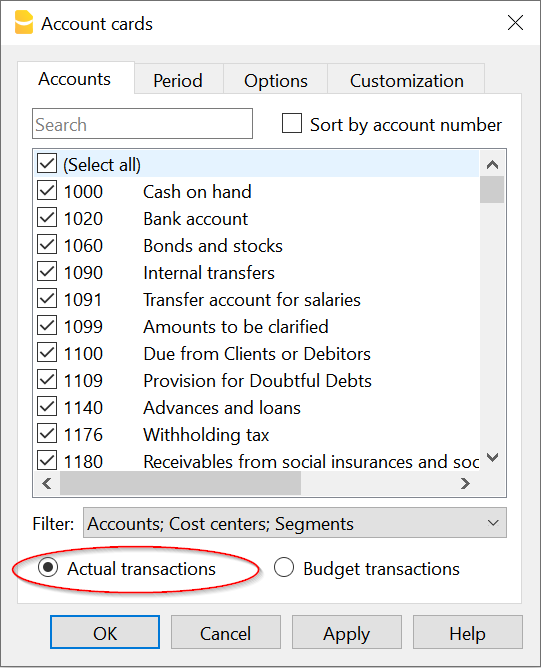
- Registrazioni preventivo
Per la visualizzazione dei movimenti della tabella Preventivo.
Se non è presente la tabella Preventivo, ma sono stati inseriti degli importi nella colonna Preventivo della tabella Conti (Vista Preventivo), questi vengono convertiti in importi mensili.
La suddivisione eseguita dal programma si basa sulla data di inizio e di fine della contabilità (se la durata è 1 anno, la suddivisione è di 12 mensilità).
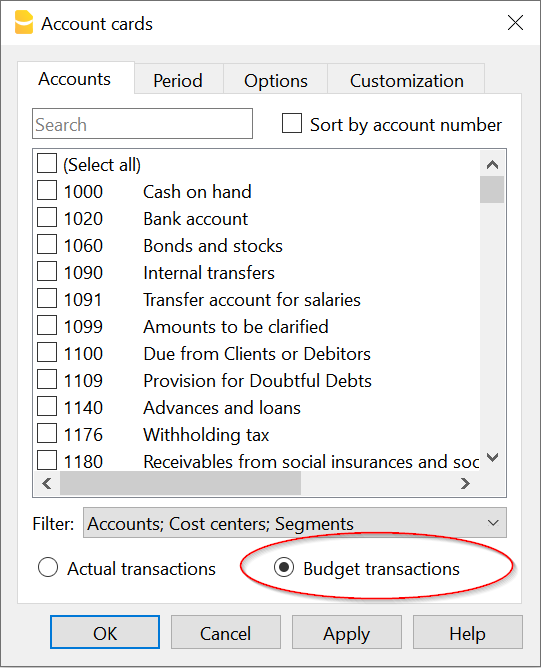
Scheda conto Gruppo 00 - Differenza nelle registrazioni
Quando ci sono delle differenze nelle registrazioni (vedi errore Differenza Dare - Avere), per capire dove si trova l'errore si visualizza la scheda conto del Gruppo 00 (o quella del gruppo che nel tuo piano dei conti include tutti i conti della BClasse 1, 2, 3 e 4).
Appare l'elenco di tutti i movimenti con il saldo progressivo, che dopo ogni registrazione deve andare a zero. A partire dalla riga dove il saldo non è più a zero c'è la differenza.
Visualizzazione del dettaglio delle registrazioni
Utilizzando la scheda conto Gruppo 00, é possibile anche visualizzare il dettaglio delle registrazioni.
Una volta effettuato la selezione della scheda conto Gruppo 00, appare l'elenco dei movimenti, é da selezionare una colonna qualunque, doppio click sulla colonna e appare la schermata per selezionare le colonne visibili, selezionare la colonna "MovimentoImporto". Fatta questa modifica, nella schermata aperta dalla scheda conto Gruppo 00 apparirà la colonna Movimento in CHF con il dettaglio degli importi specifici.
Doppio click su una colonna:

Seleziona la colonna "MovimentoImporto":
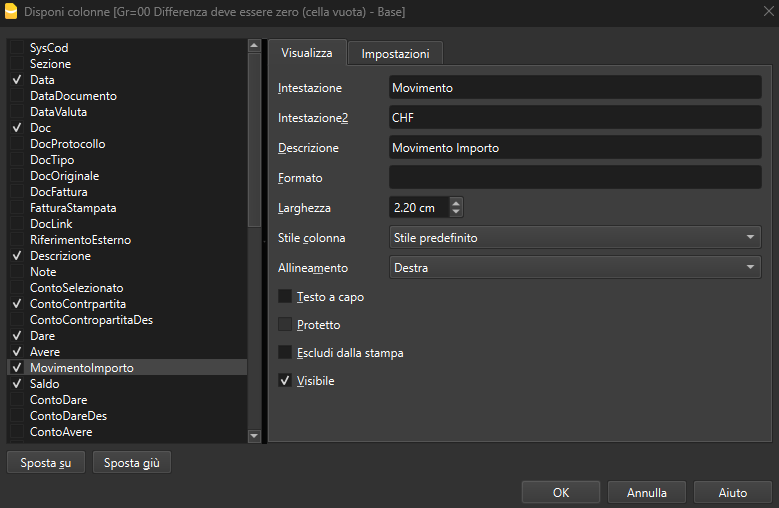
Successivamente, si aggiungerà una nuova colonna "Movimento CHF" che mostrerà il dettaglio degli importi dei singoli movimenti. Questa modifica può essere utile quando ad esempio si ha effettuato una registrato che comprende l'IVA e si vuole avere il dettaglio della registrazione di tale importo, tenendo separata l'IVA.
Registrazione della fattura con IVA:

Dettaglio della registrazione della fattura con IVA con Scheda conto 00 e la colonna "MovimentoImporto" attivati:
